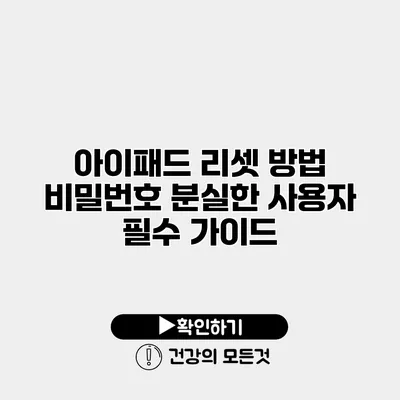아이패드를 사용하는 많은 사용자들은 비밀번호를 잊거나 잃어버리는 경우가 종종 있습니다. 이런 상황에서 불안해하지 마세요! 아이패드를 리셋하고 다시 사용하는 방법이 있습니다. 이 글에서는 아이패드 리셋 방법과 함께 비밀번호를 분실했을 때의 필수 가이드를 제공하겠습니다.
✅ 비밀번호 없이 아이패드 잠금을 해제하는 방법을 알아보세요.
아이패드 리셋 개요
아이패드 리셋은 기기를 초기화하여 모든 데이터를 삭제하고 공장 출하 상태로 되돌리는 과정을 의미합니다. 이 과정은 비밀번호를 분실했을 때 필요할 수 있으며, 새로운 비밀번호를 설정할 수 있는 방법이기도 합니다.
리셋 전 고려사항
- 중요 데이터 백업: 리셋을 수행하기 전에 중요한 데이터를 클라우드 서비스(예: iCloud)나 컴퓨터에 백업하는 것이 좋습니다.
- iCloud 계정 확인: iCloud가 활성화되어 있다면 데이터가 안전하게 백업될 수 있습니다.
- 네트워크 연결: 리셋 후 설정 과정에서 Wi-Fi에 연결해 주어야 합니다.
✅ 공동인증서 비밀번호 복구 방법을 자세히 알아보세요.
아이패드 비밀번호 분실 시 리셋 방법
아이패드의 비밀번호를 잊어버렸다면, 다음의 방법으로 리셋할 수 있습니다.
방법 1: iTunes를 통한 리셋
- 아이패드 연결: USB 케이블을 통해 아이패드를 컴퓨터에 연결합니다.
- iTunes 실행: 컴퓨터에서 iTunes를 실행합니다. 최신 버전으로 업데이트되어 있어야 합니다.
- 복구 모드 접속: 아이패드를 강제로 재부팅한 후 복구 모드로 진입합니다.
- 아이패드 모델에 따라:
- 홈 버튼이 있는 모델: 홈 버튼과 전원 버튼을 동시에 눌러 로고가 나타날 때까지 유지합니다.
- Face ID 모델: 볼륨 업 버튼 → 볼륨 다운 버튼 → 전원 버튼을 누른 상태로 유지합니다.
- 아이패드 모델에 따라:
- iTunes에서 리셋 선택: 아이패드가 복구 모드로 진입하면 iTunes에서 ‘복구’를 선택합니다.
- 설정 완료: 아이패드가 초기화되면 새 기기로 설정하고 새로운 비밀번호를 설정합니다.
방법 2: iCloud를 통한 리셋
- iCloud 웹사이트 접근: 다른 기기에서 iCloud.com에 로그인합니다.
- ‘모든 기기’ 클릭: 상단의 ‘모든 기기’ 드롭다운 메뉴에서 리셋하려는 아이패드를 선택합니다.
- ‘아이패드 지우기’ 선택: 선택한 아이패드를 삭제하여 비밀번호를 리셋합니다.
- 설정 완료: 아이패드가 초기화되면 기기를 새롭게 설정하며 비밀번호를 설정합니다.
복구 후 데이터 복원
리셋이 완료된 후, 백업한 데이터를 복구할 수 있습니다. iCloud 또는 iTunes를 통해 백업한 데이터를 쉽게 복원할 수 있습니다.
데이터 복원 단계
- iCloud 이용 시:
- 설정으로 들어가서 ‘Apple ID’를 선택합니다.
- ‘iCloud’를 선택한 후 ‘iCloud 백업’에서 ‘백업 복원’을 선택합니다.
- iTunes 이용 시:
- iTunes를 실행한 후 아이패드를 연결합니다.
- ‘백업 복원’을 선택하여 필요한 데이터를 복구합니다.
리셋 후 주의 사항
- 새로운 비밀번호는 간단한 패턴이 아닌, 안전한 비밀번호를 설정해야 합니다.
- 비밀번호를 잊어버리지 않도록 안전한 곳에 기록해 두는 것이 좋습니다.
아이패드 리셋 과정 요약
| 단계 | iTunes 사용 | iCloud 사용 |
|---|---|---|
| 1. 연결 | USB 케이블로 연결 | 웹에서 로그인 |
| 2. 복구 모드 | 강제 재부팅 | 생략 |
| 3. 리셋 선택 | iTunes에서 복구 선택 | 아이패드 지우기 선택 |
| 4. 설정 완료 | 새롭게 설정 | 새롭게 설정 |
결론
아이패드의 비밀번호를 분실했을 때는 당황하지 말고 위의 방법을 따라 리셋해 보세요. 리셋을 통해 비밀번호를 다시 설정하고, 안전하게 데이터를 복원할 수 있습니다. 기기를 더욱 안전하게 사용하기 위해 비밀번호 관리에도 신경 쓰는 것이 중요해요. 이제 아이패드를 다시 사용하실 준비가 되셨나요? 이번 기회를 통해 새로운 비밀번호를 설정하고 앞으로의 데이터 안전을 지켜보세요.
자주 묻는 질문 Q&A
Q1: 아이패드를 리셋하려면 어떤 준비가 필요한가요?
A1: 중요한 데이터를 클라우드 서비스나 컴퓨터에 백업하고, iCloud 계정이 활성화되어 있는지 확인하며, Wi-Fi에 연결할 준비를 해야 합니다.
Q2: 비밀번호를 잊어버린 경우 아이패드를 어떻게 리셋하나요?
A2: iTunes를 사용하거나 iCloud 웹사이트에서 ‘아이패드 지우기’를 선택하여 리셋할 수 있습니다.
Q3: 리셋 후 데이터 복원은 어떻게 하나요?
A3: iCloud 또는 iTunes를 통해 백업한 데이터를 복원할 수 있으며, iCloud에서는 ‘백업 복원’을 선택하고, iTunes에서는 ‘백업 복원’ 옵션을 선택합니다.